如何通过Docker安全配置加强容器的文件系统权限管理?

在现代软件开发中,Docker已成为一种流行的容器化技术。它允许开发者将应用程序及其依赖项打包到一个轻量级的容器中,从而实现更高效的部署和管理。然而,随着容器化技术的普及,安全问题也日益凸显,尤其是在文件系统权限管理方面。本文将探讨如何通过Docker的安全配置来加强容器的文件系统权限管理。
理解Docker容器的文件系统
Docker容器的文件系统是基于层的,每个容器都可以看作是一个独立的文件系统。容器的文件系统通常是从基础镜像创建的,用户可以在此基础上进行修改和扩展。由于容器的特性,文件系统的权限管理显得尤为重要,因为不当的权限设置可能导致数据泄露或恶意攻击。
文件系统权限管理的重要性
在Docker中,文件系统权限管理主要涉及以下几个方面:
Docker安全配置的最佳实践
1. 使用非特权用户运行容器
默认情况下,Docker容器以root用户身份运行,这可能导致安全隐患。为了提高安全性,建议在Dockerfile中指定非特权用户。例如:
FROM ubuntu:20.04RUN useradd -ms /bin/bash myuserUSER myuser通过这种方式,容器将以myuser用户身份运行,从而限制了对文件系统的访问权限。
2. 设置文件和目录的权限
在构建镜像时,确保对文件和目录设置合适的权限。例如,可以使用chmod命令来设置文件的读写权限:
RUN chmod 600 /path/to/sensitive/file这样,只有拥有该文件的用户才能访问它,其他用户将无法读取或修改。
3. 使用Docker的–read-only选项
在启动容器时,可以使用–read-only选项将容器的文件系统设置为只读模式。这意味着容器内的所有文件和目录都无法被修改,从而提高了安全性:
docker run --read-only myimage4. 使用卷(Volumes)管理数据
使用Docker卷来管理数据可以提高数据的安全性。卷可以独立于容器的生命周期进行管理,且可以设置特定的权限。例如:
docker run -v /host/path:/container/path:ro myimage在这个例子中,容器内的路径是只读的,防止了对主机数据的意外修改。
5. 定期审计和监控
定期审计容器的文件系统权限和活动日志是确保安全的重要步骤。可以使用工具如Docker Bench Security来检查容器的安全配置,并及时发现潜在的安全问题。
总结
通过合理配置Docker容器的文件系统权限,可以有效提高应用程序的安全性。使用非特权用户、设置合适的文件权限、利用只读选项和卷管理数据等方法,都是加强容器安全的有效手段。随着容器技术的不断发展,安全问题将愈发重要,企业应当重视并实施这些最佳实践,以保护其数据和应用程序的安全。
如果您正在寻找高性价比的云服务解决方案,树叶云提供多种选择,包括香港VPS、美国服务器等,满足您的不同需求。了解更多信息,请访问我们的网站。
Read-Only文件是什么意思
Read:读取Only:仅仅仅仅读取的意思。 专业术语,只读,意为不可写或修改。
什么是应用程序错误
偶尔出现,是程序冲突,与偶尔蓝屏差不多,没什么关系的。 经常出现就危险了,后果很严重,往往是废了半天劲,最终还得重装系统! 该内存不能read written常见原因及解决方法 1 内存条坏了 更换内存条 2 双内存不兼容 使用同品牌的内存或只要一条内存 3 内存质量问题 更换内存条 4 散热问题 加强机箱内部的散热 5 内存和主板没插好或其他硬件不兼容 重插内存或换个插槽 6 硬件有问题 更换硬盘 7 驱动问题 重装驱动,如果是新系统,应先安装主板驱动 8 软件损坏 重装软件 9 软件有BUG 打补丁或更新到最新版本 10 软件和系统不兼容 给软件打上补丁或是试试系统的兼容模式 11 软件和软件之间有冲突 如果最近安装了什么新软件,卸载了试试 12 软件要使用其他相关的软件有问题 重装相关软件,比如播放某一格式的文件时出错,可能是这个文件的解码器有问题 13 病毒问题 杀毒 14 杀毒软件与系统或软件相冲突 由于杀毒软件是进入底层监控系统的,可能与一些软件相冲突,卸载试试 15 系统本身有问题 有时候操作系统本身也会有BUG,要注意安装官方发行的更新程序,象SP的补丁,最好打上.如果还不行,重装系统,或更换其他版本的系统。 〔又一说〕 在控制面板的添加/删除程序中看看你是否安装了微软,如果已经安装了,可以考虑卸载它,当然如果你以后在其它程序需要时候,可以再重新安装。 另外,如果你用的是ATI显卡并且你用的是SP2的补丁(一些ATI的显卡驱动需要在正常工作的环境下)。 这种情况你可以找一款不需要支持的ATI显卡驱动。 如果以上两种方法并不能完全解决问题,你试着用一下“IE修复”软件,并可以查查是否有病毒之类的。 〔微软升级到1.1版应该没问题了〕 〔还有一说〕 方法一: 微软新闻组的朋友指点:开始--运行:regsvr32 开始--运行:regsvr32 不过没解决---但提供了路子-----一次运行注册所有dll 搜索查找到方法如下: 运行 输入cmd 回车在命令提示符下输入 for %1 in (%windir%\System32\*) do /s %1 这个命令老兄你慢慢输 输入正确的话会看到飞快地滚屏 否则……否则失败就是没这效果。 回车后慢慢等(需要点时间1-2分钟)都运行完再打开看 方法二: 这是个典型问题~~~~~引起这个问题的原因很多。 一般来讲就是给系统打上补丁和更换内存、给内存换个插槽这3种方法来解决。 [系统补丁只要到Microsoft Update网站在线更新就可以了] (偶见) 造成这种问题的原因很多,不能单纯的下结论,尽量做到以下几点可能对你有帮助: 1。 确保使用的是未修改过的软件(非汉化、破解版) 2。 使用改软件时尽量不要运行其他软件。 (这是个临时文件,可能某些软件也在使用临时文件夹,所以产生干扰) 3。 把那些什么桌面工具,内存整理工具通通关掉(你至少有2个类似的工具在运行) 处理方法: 运行regedit进入注册表, 在Hkey_LOCAL_MACHINE\SOFTWARE\Microsoft\Windows\CurrentVersion\Explorer\ShellExecuteHooks下,应该只有一个正常的键值{AEB6717E-7E19-11d0-97EE-00C04FD}, 将其他的删除。 〔我个人的最后解决和看法〕 我今天尝试了多种办法,最后我发现问题出在微软的上面。 我升级了这个软件,并打齐了补丁,短暂平安后,有出现“内存不能为read”的情况。 后来我受上面文章的启发,卸载了微软的1.0和1.1,世界太平了。 另外:如果是打开“我的电脑”、“我的文档”等的时候出现上述情况,还有一种可能,就是你的右键菜单太臃肿了,此时只要清理右键菜单问题就解决了。
关机总是出现程序错误对电脑用危险吗?
程序错误不怕,很可能都是软件冲突造成的。 对电脑的硬件基本没什么伤害。 不过是什么程序错误你要查查,尽量解决这个问题,对你系统维护也有好处。










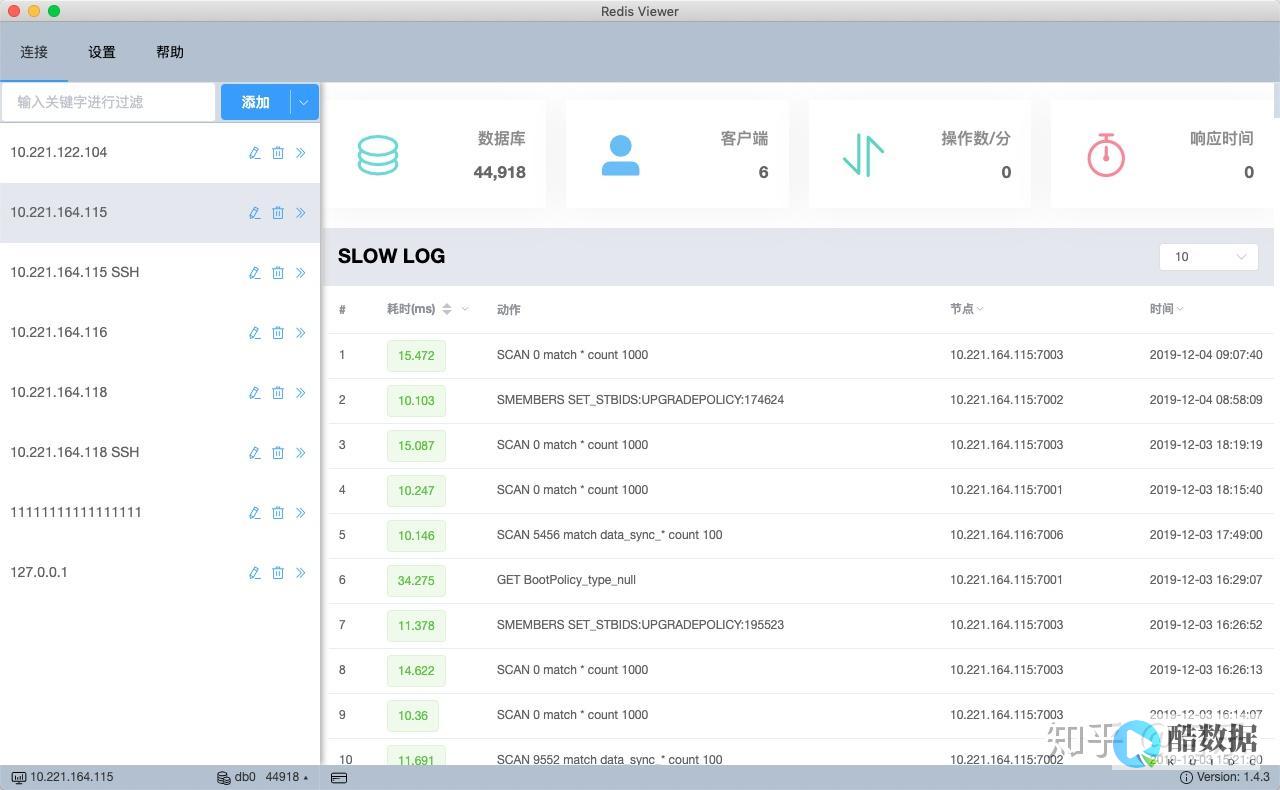

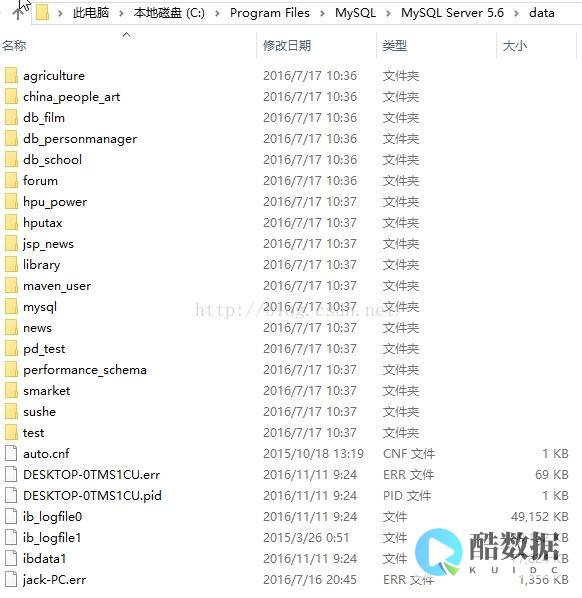
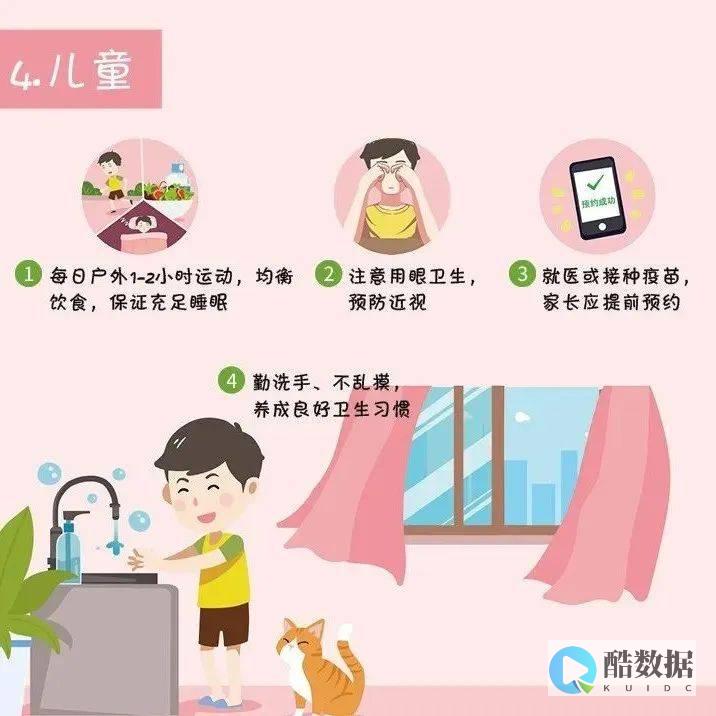

发表评论